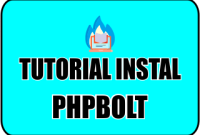BACADIGITAL.COM Setelah sukses instalasi panel web fastpanel direct pada artikel sebelumnya dan perkenalan atau review aplikasi candyschool v.1. Pada artikel ini membahas tentang tutorial instalasi candyschool atau aplikasi berbasis web lainnya yang memakai codeigniter 4 di fastpanel direct. Pada umumnya caranya hampir sama mungkin lebih cenderung tampilan dan langkah saja yang berbeda. Lanjut kita ikuti langkah-langkah instalasi Aplikasi Candyschool sebagai berikut :
PERSYARATAN MINIMUM
Untuk syarat – syarat minimum requirement adalah PHP 7.4 (PHP-FPM) dengan extension atau modul – modul yang terinstal pada menu SETTING – APPLICATION atau bisa juga melihat pada artikel sebelumnya yang berjudul “SETTING LANJUTAN PADA INSTALASI FASTPANEL DIRECT“, bisa diliat pada lampiran gambar berikut :
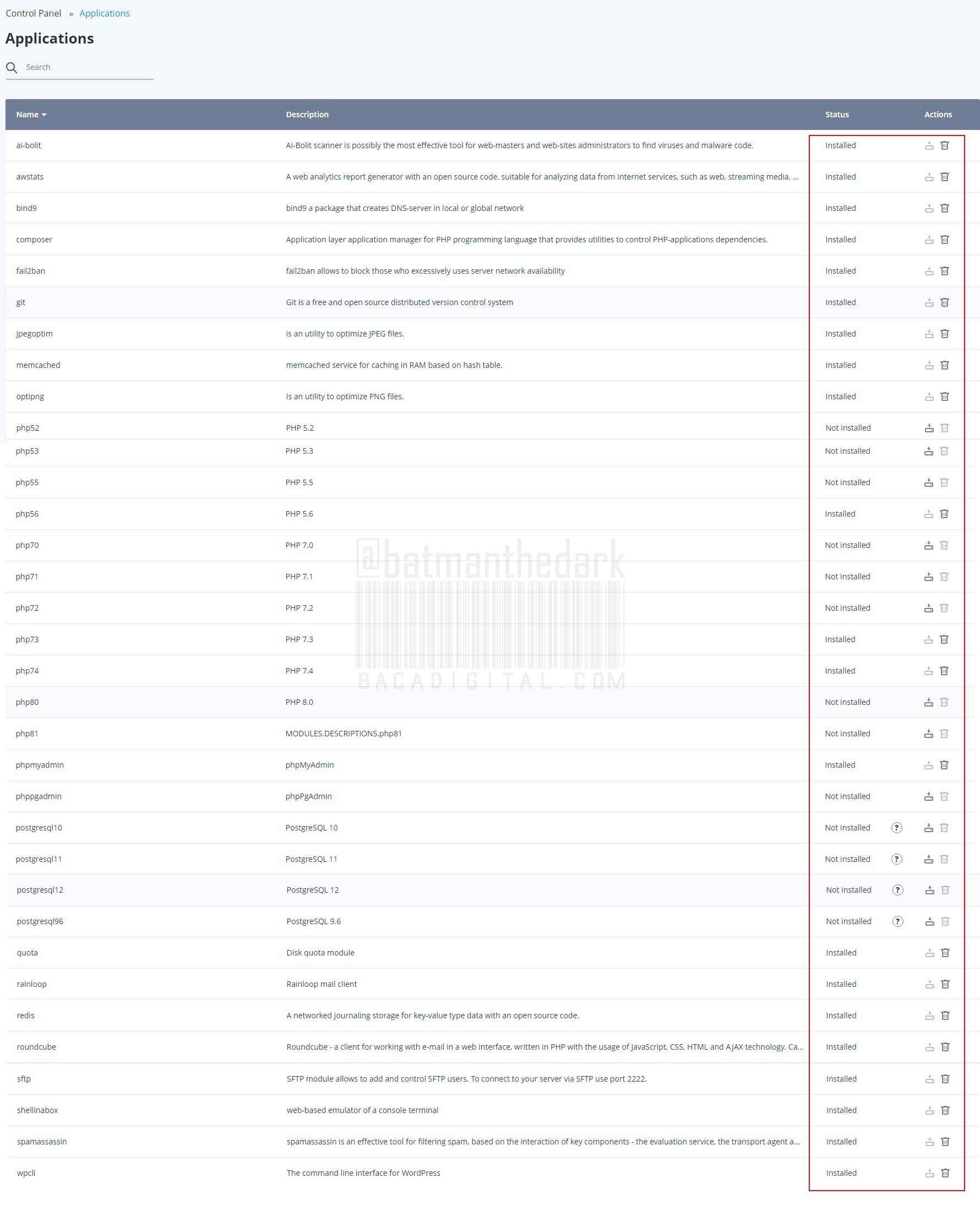
Dengan PHP SETTING pada Allow_url_fopen buat value menjadi ‘1‘ kemudian APPLY sesuai gambar dibawah
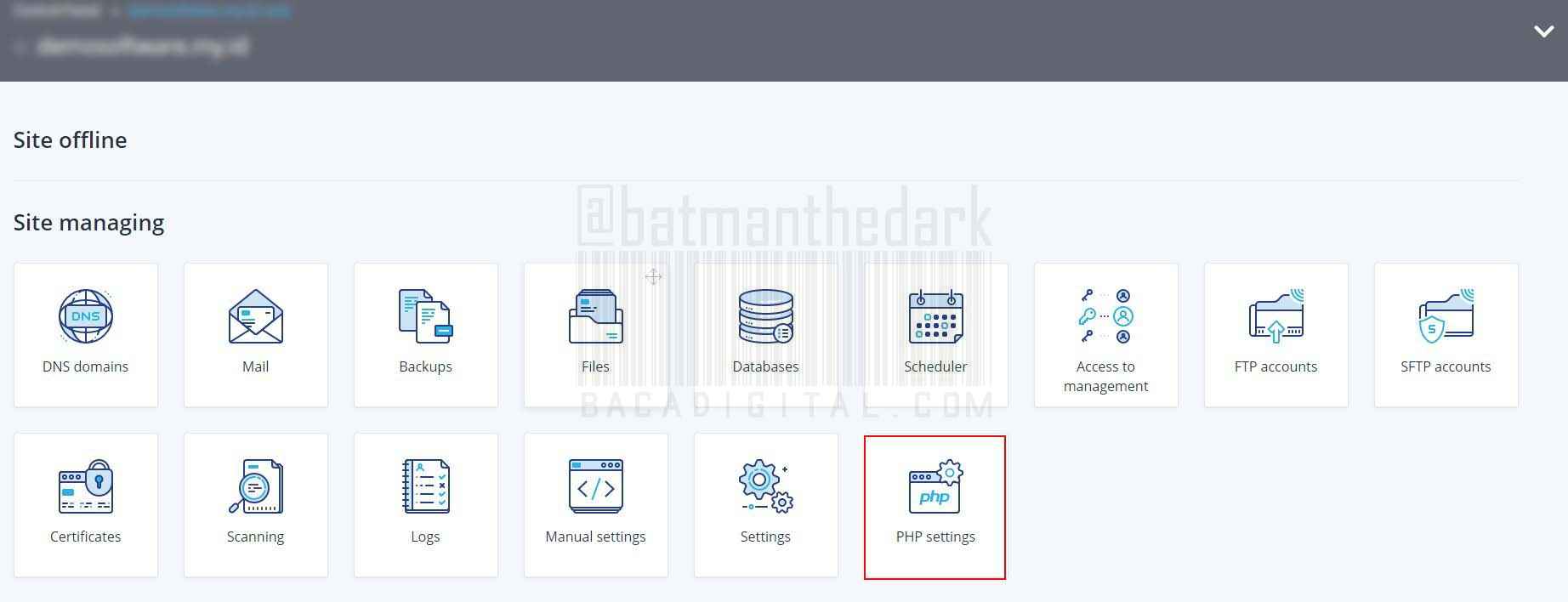
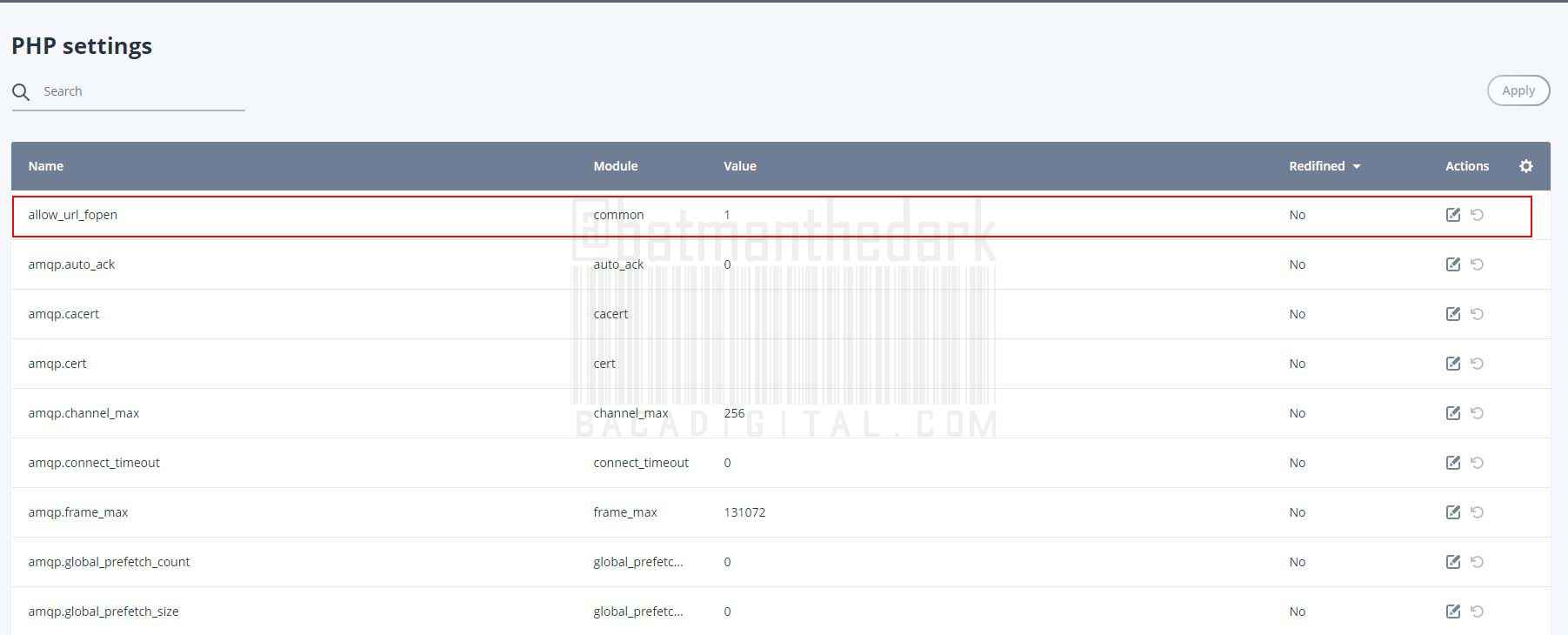
PENGATURAN PADA MENU SITECARD
Untuk membuat domain sebelumnya setting terlebih dahulu di tempat membeli domain pada penyedia domain dengan mengarahkan (pointing) ke IP VPS Server. Setelah membuat pengaturan domain dilanjutkan dengan membuat halaman domain web di fastpanel direct atau yang dikenal dengan SITE CARD. Site Card berisi pengaturan folder, database, username, ftp dan setting lanjutan, sama halnya dengan pengaturan panel berbasis web lainnya seperti Cpanel, Aapanel dan Cyberpanel. Untuk langkah-langkah membuat SITE CARD sudah dijelaskan pada artikel sebelumnya. Tampilan pada menu SITE CARD
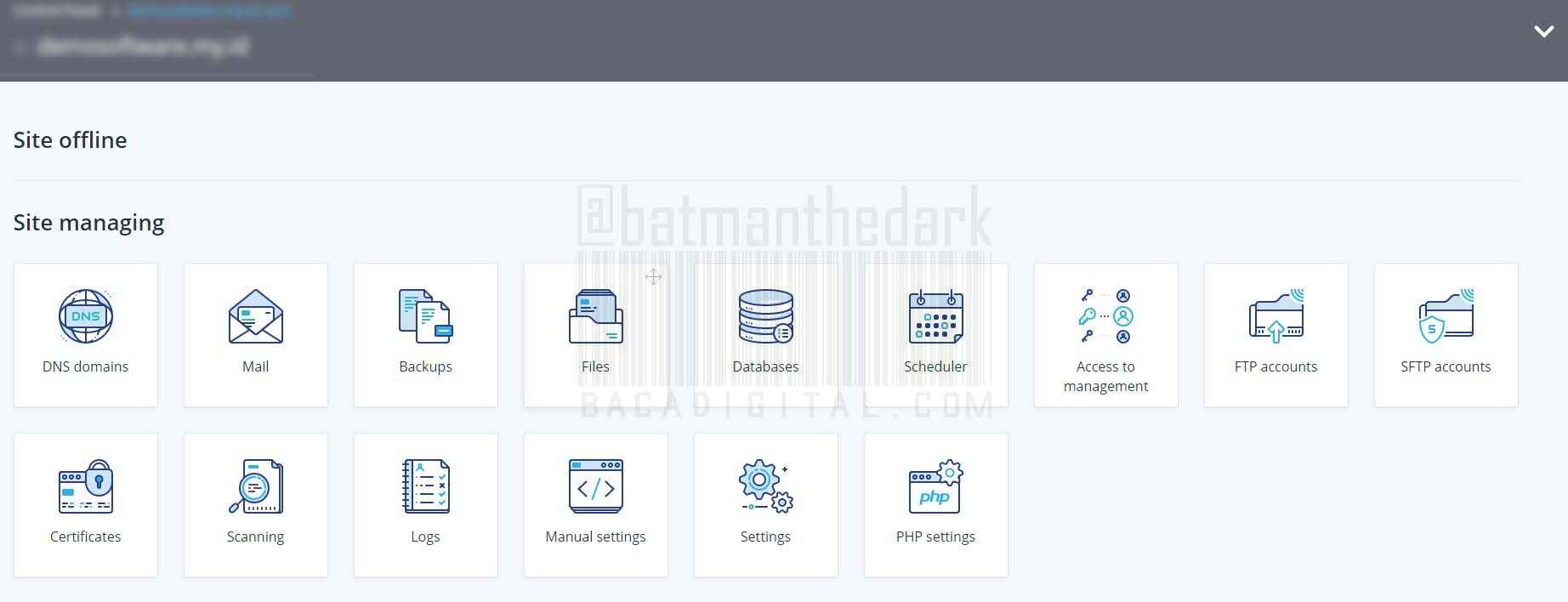
MEMBUAT SERTIFIKAT SSL UNTUK HTTPS
Pada menu Sitecard pilih menu CERTIFICATES seperti pada gambar
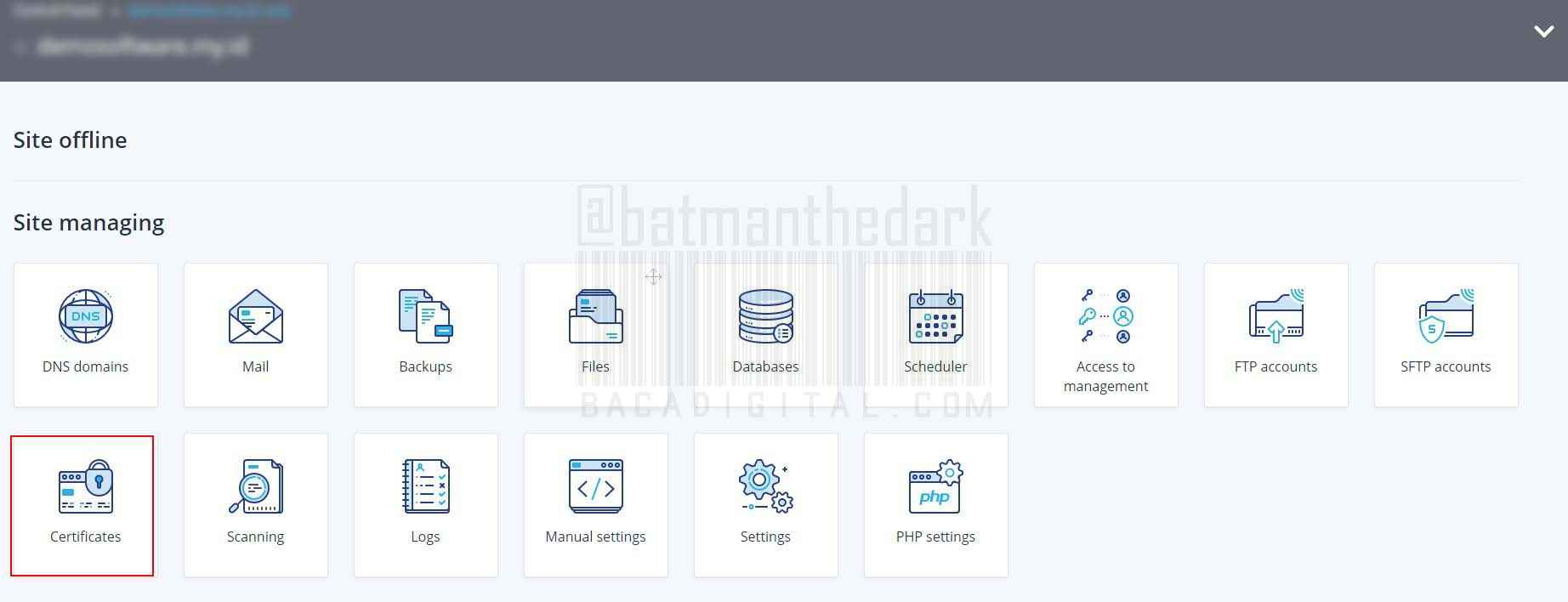
Setelah masuk ke menu CERTIFICATES maka pilih NEW CERTIFICATES pada gambar
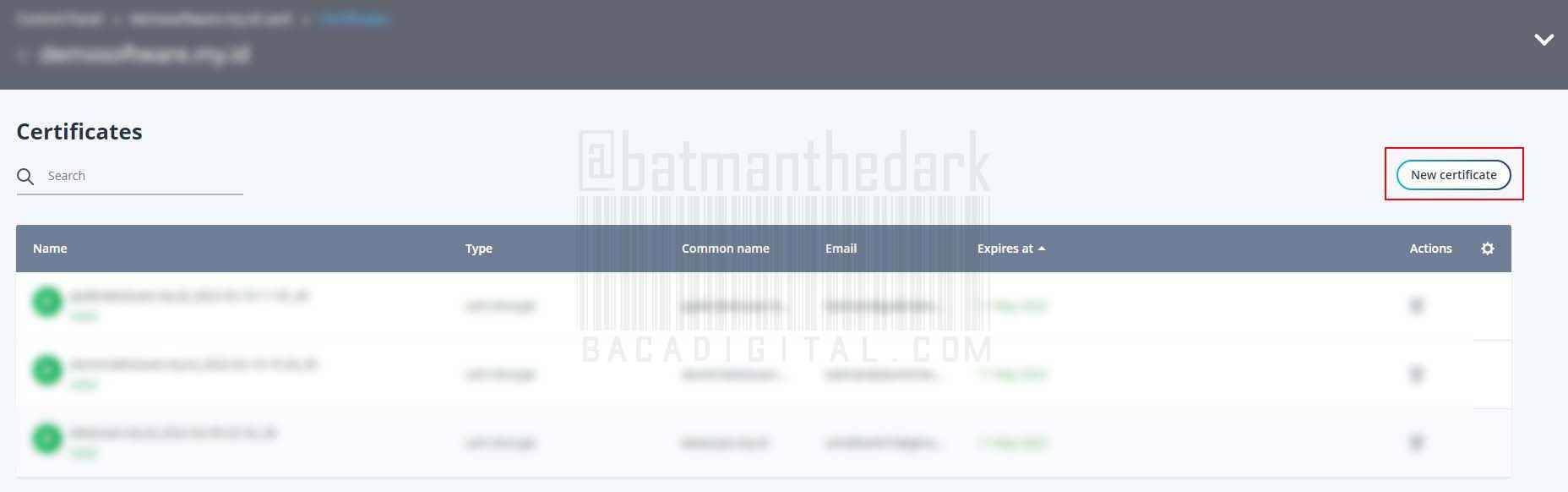
Pada menu Lanjutan NEW CERTIFICATES, pada menu TYPE masukkan type jenis SSL, disini karena SSL gratis adalah Let’s Encrypt maka pilih LET’S ENCRYPT. Pada menu EMAIL isikan email pengguna atau biarkan saja default. Pada menu KEY LENGTH
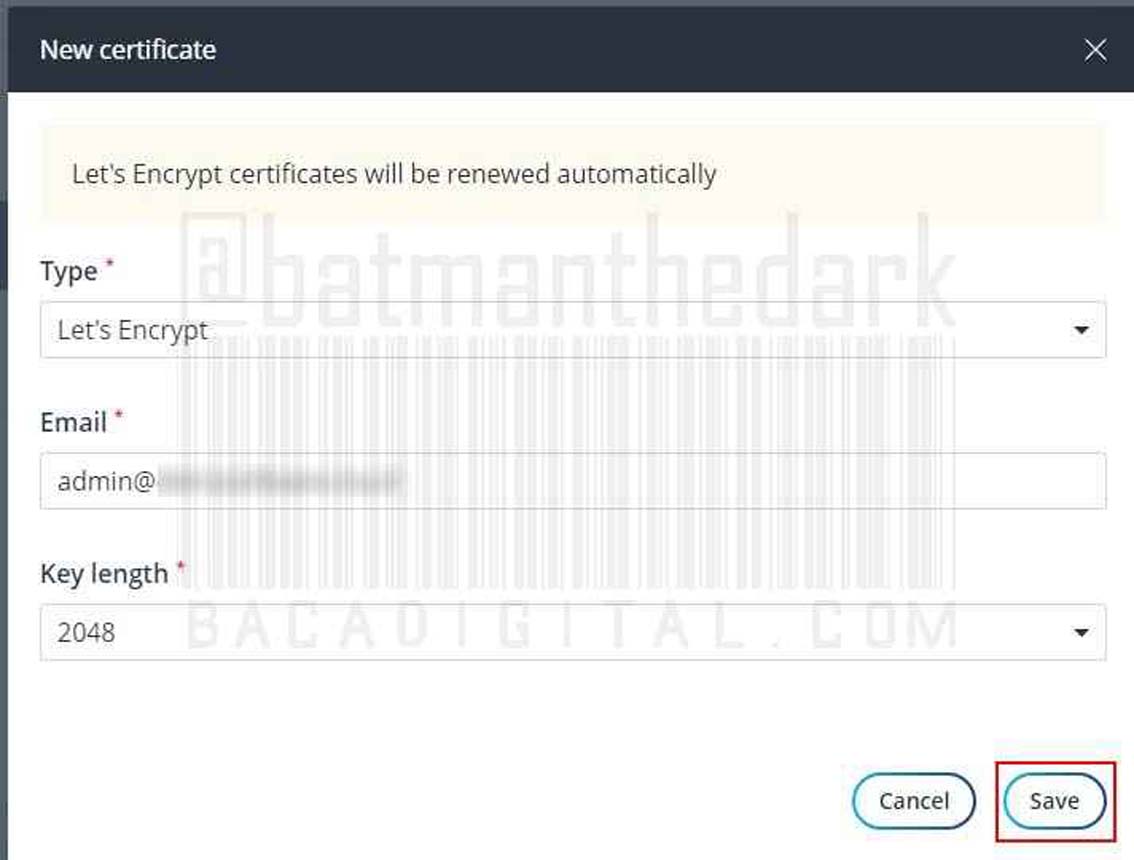
kemudian pilih SAVE biarkan saja default dan tunggu sampai proses dinyatakan selesai atau VALID.
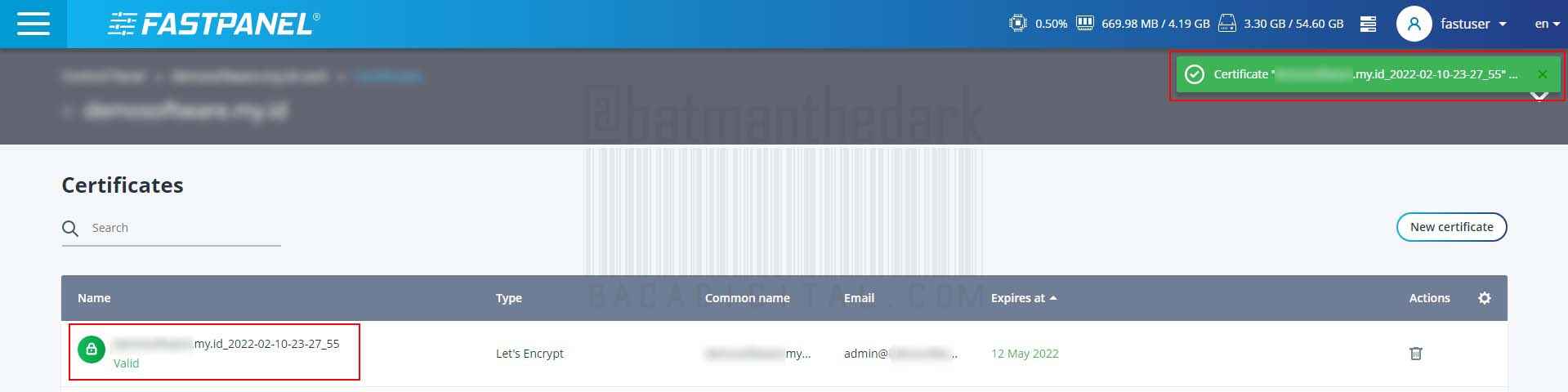
Sampai tahap ini sukses membuat Sertifikat SSL untuk HTTPS kemudian menuju proses langkah selanjutnya.
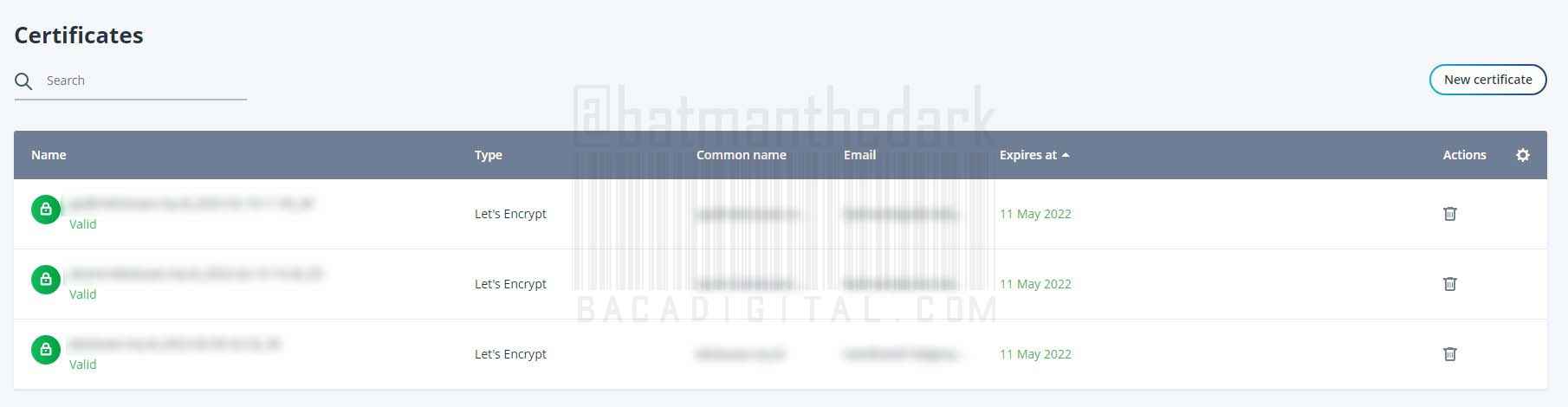
UPLOAD FILE CANDY SCHOOL
Masuk ke Menu SITECARD DOMAIN kemudian pilih FILES seperti pada gambar berikut
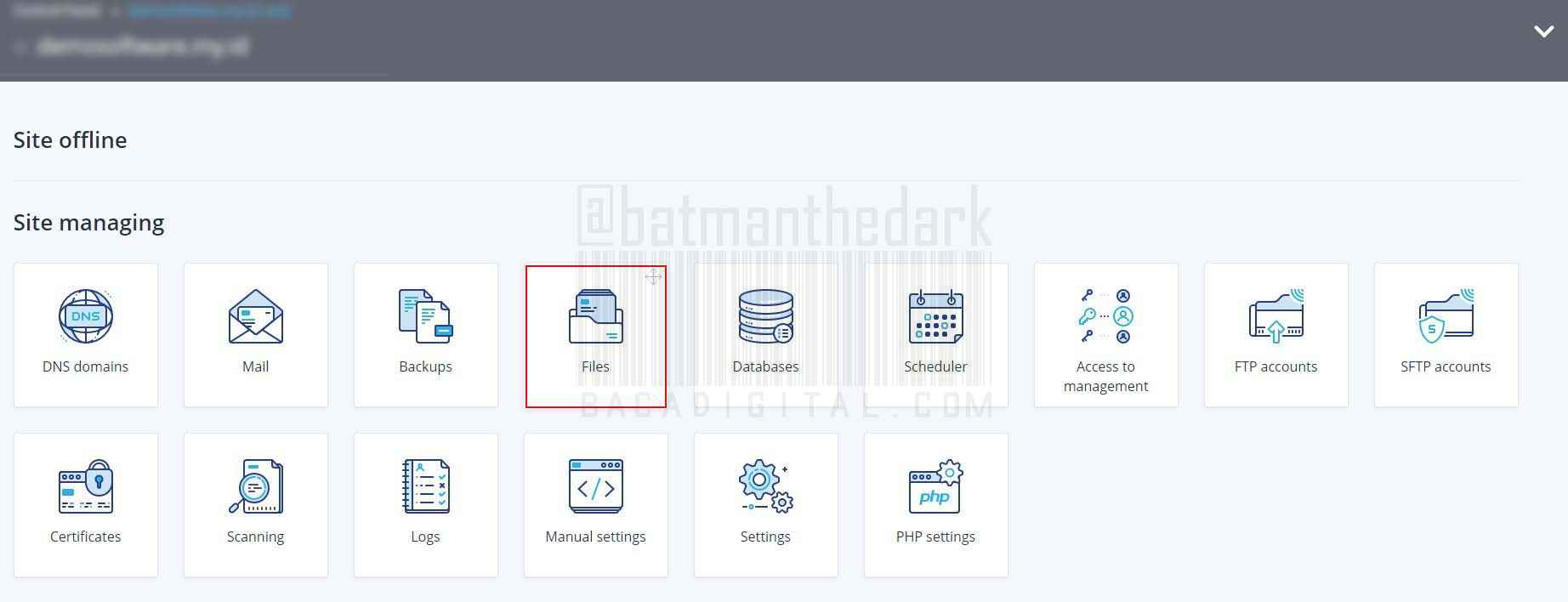
Tampilan menu lanjutan FILES pada gambar dibawah dan
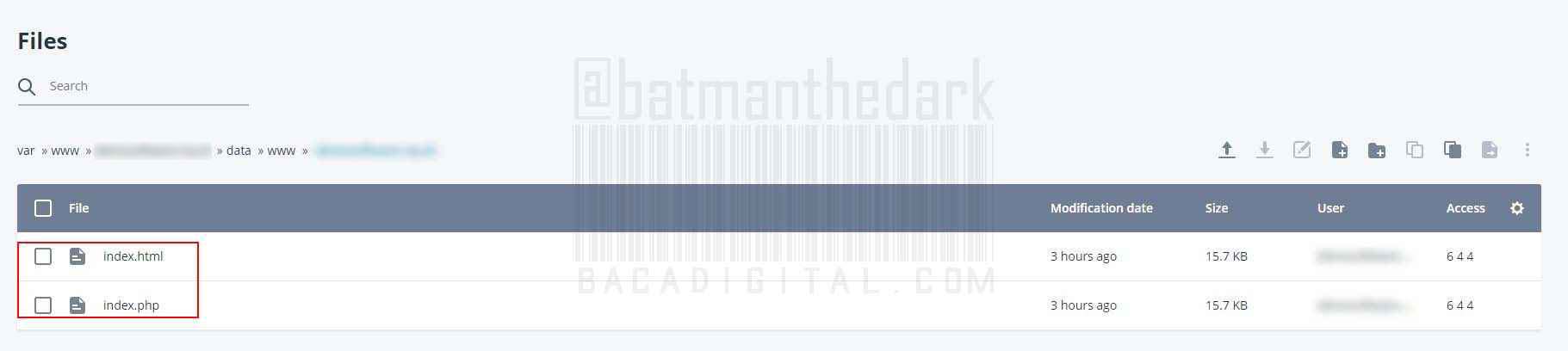
Hapus file bawaan dari fastpanel yaitu file index.html dan file index.php … kemudian pilih DELETE untuk menghapus file
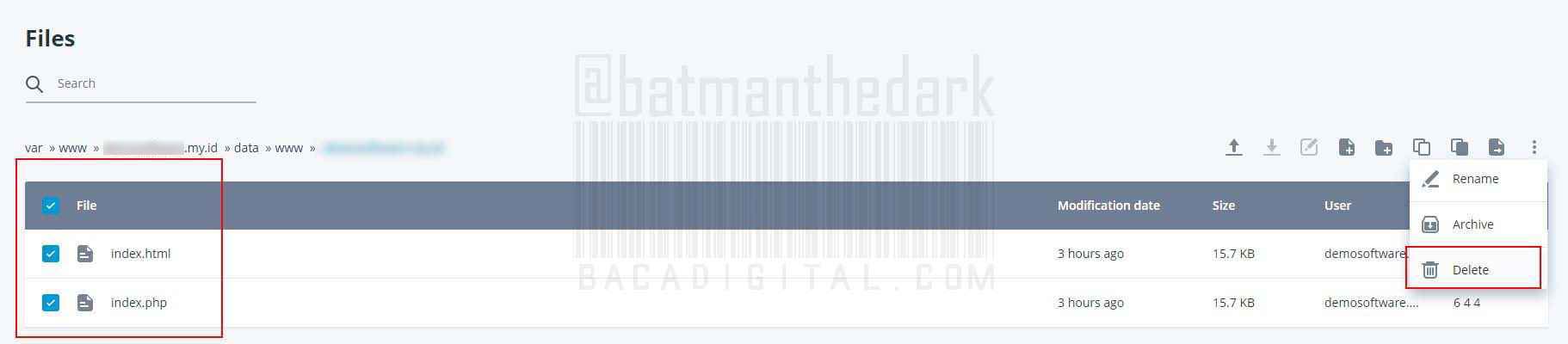

upload semua folder candyschool (apabila berbentuk file ekstensi .rar karena tidak didukung, konversi terlebih dahulu ke file ekstensi .zip karena file untuk upload support file .zip) teguk kopi dan tunggu beberapa saat sampai selesai :D, atau bisa juga menggunakan drag and drop seperti pada gambar berikut :

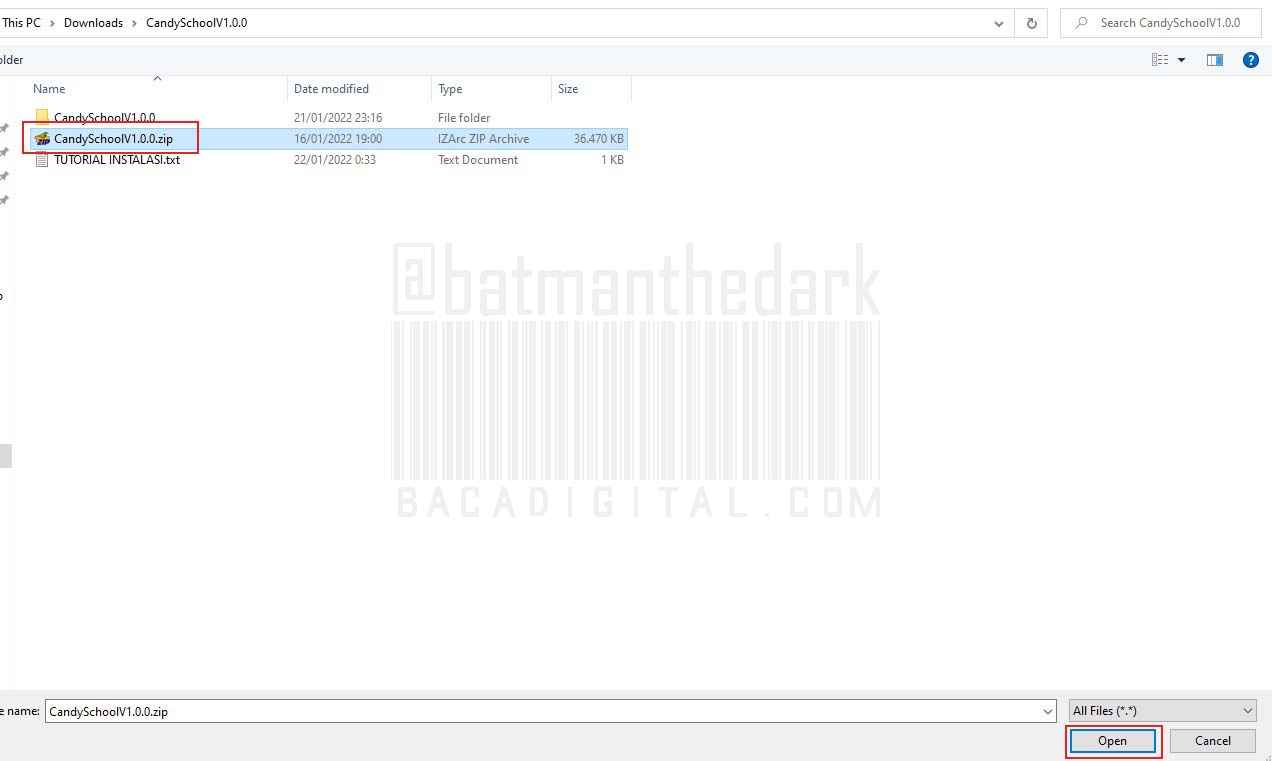
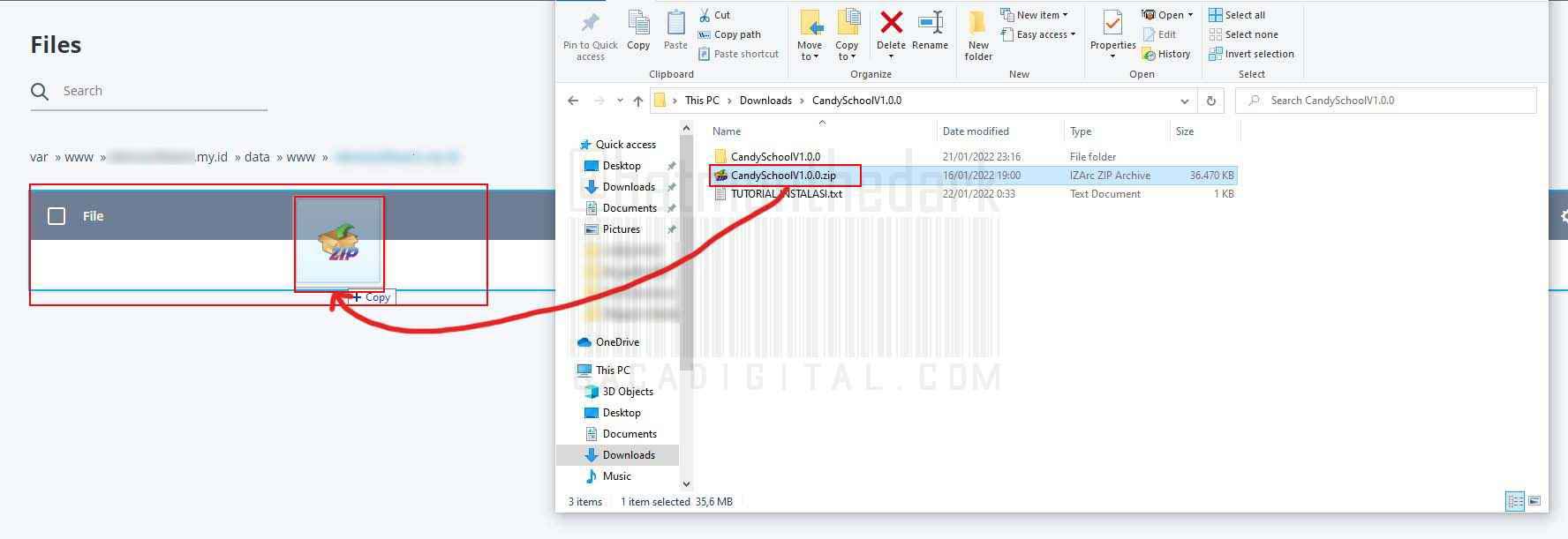
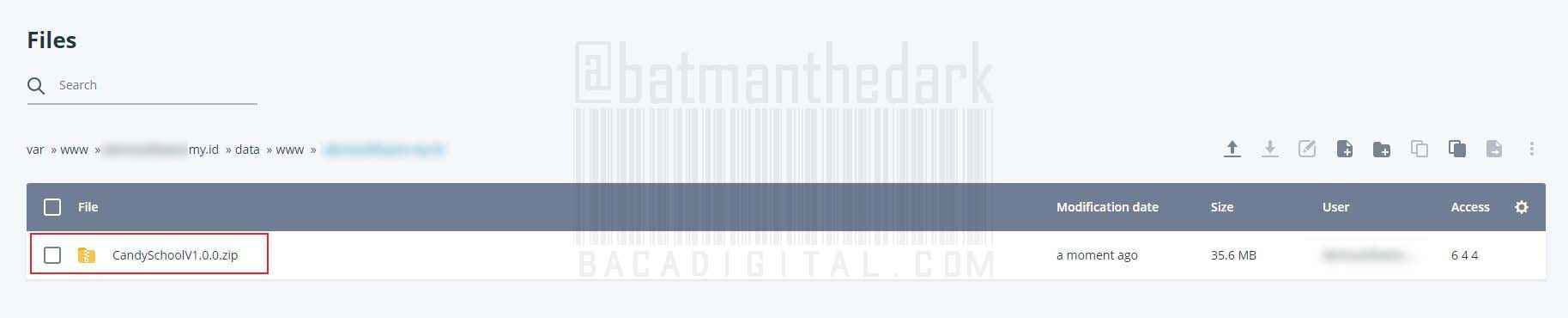
Kemudian UNZIP file kompresi .zip tersebut sesuai pada gambar

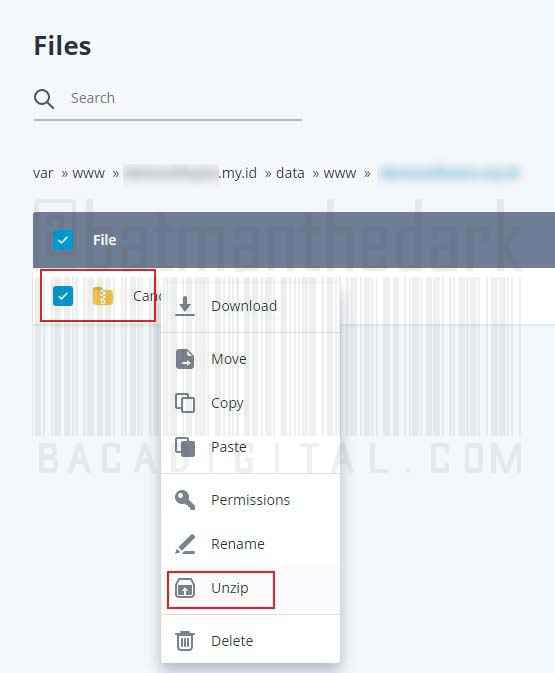
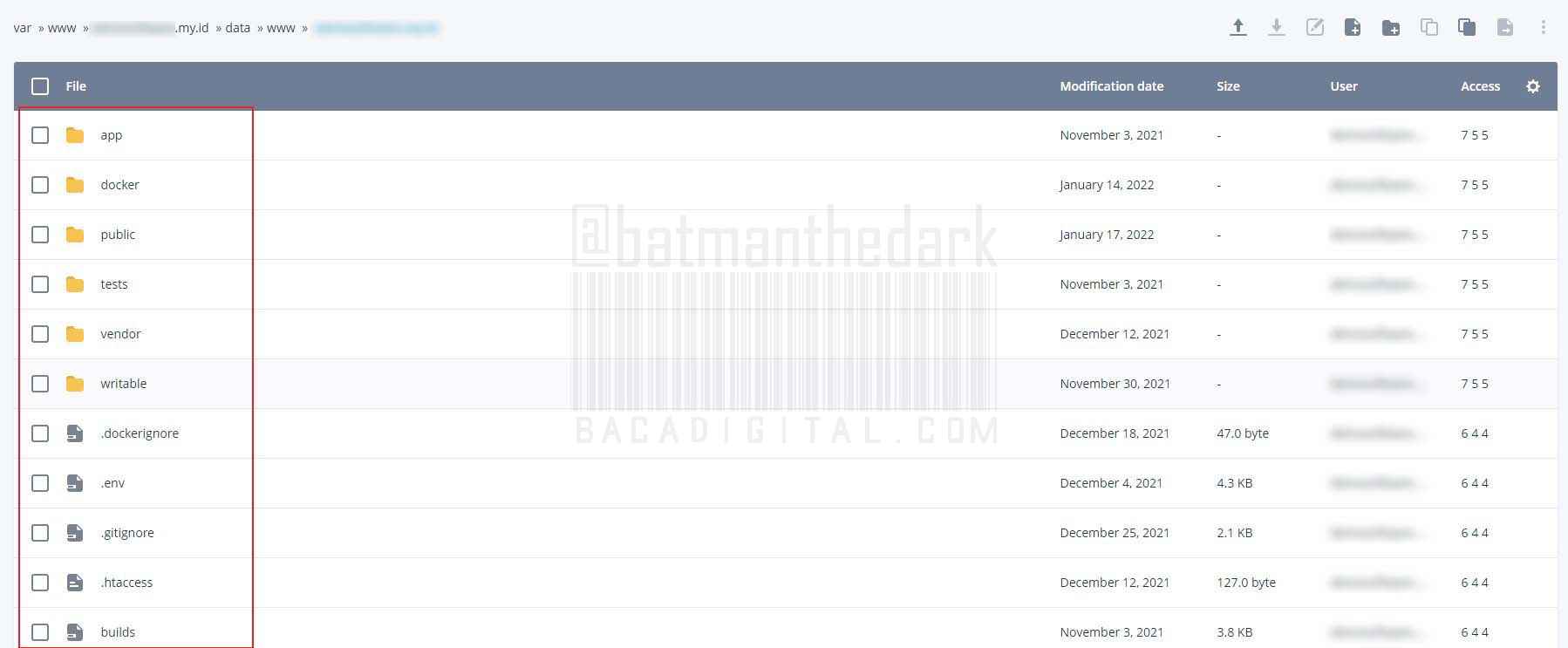
Setelah selesai ekstrakt / UNZIP file candyschol maka file CandySchoolV1.0.0.zip tersebut dihapus.
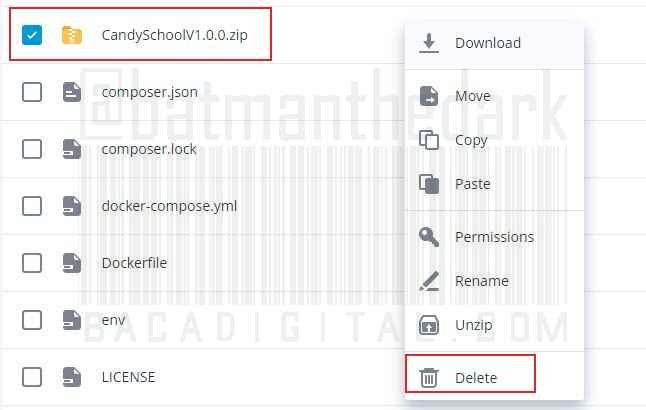
Setelah menghapus file zip aplikasi kemudian kemudian ke Menu SITECARD lalu pilih SETTINGS sesuai pada gambar :
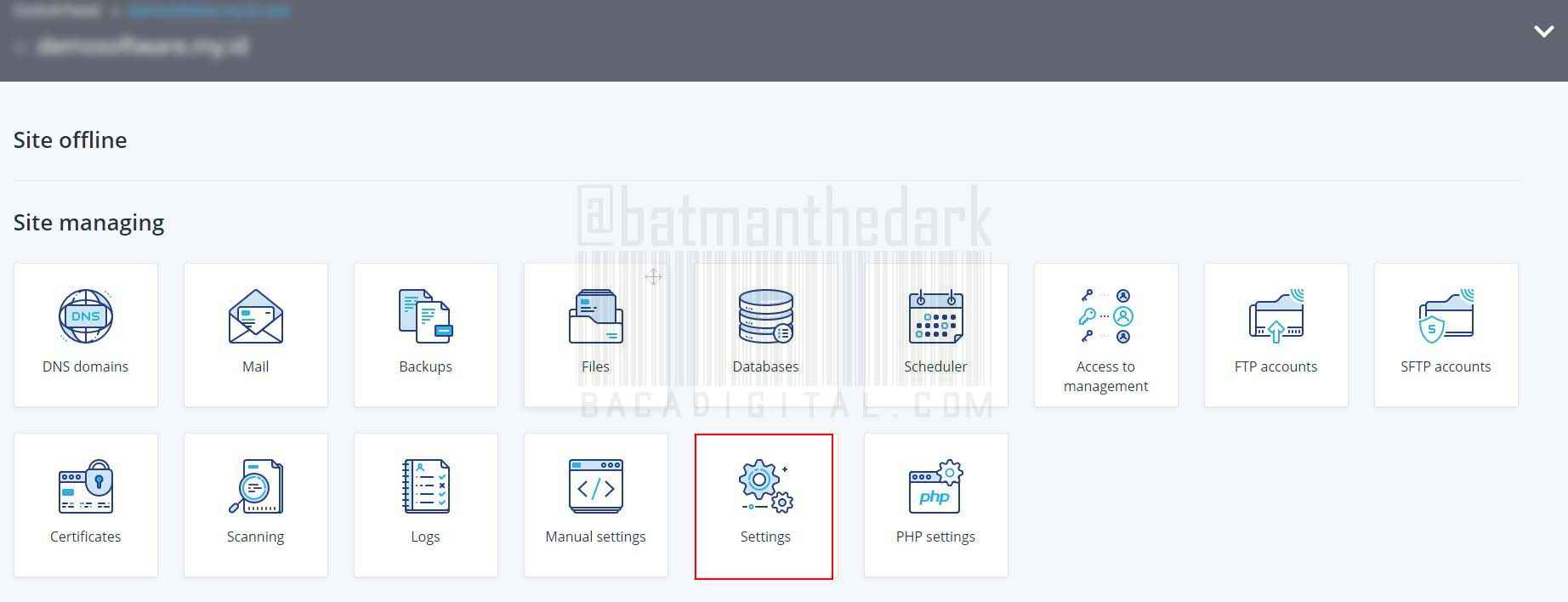
lalu tampil menu lanjutan pada menu SETTTING seperti dibawah :
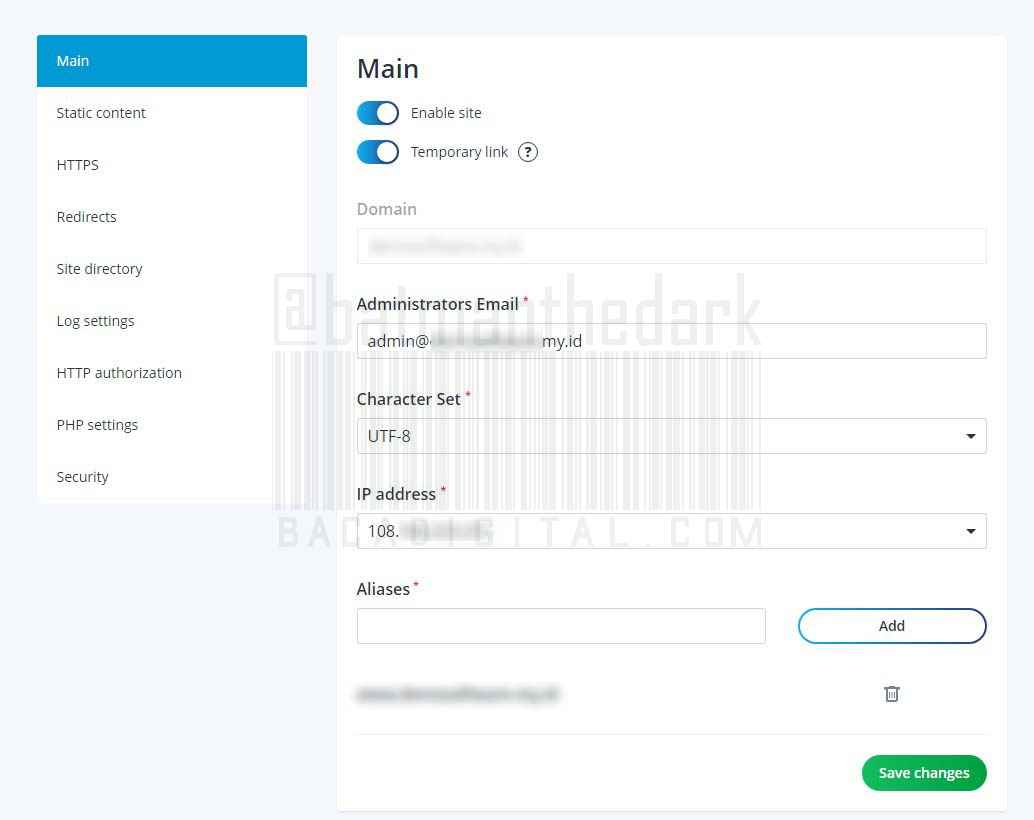
Pada menu HTTPS aktifkan REDIRECTING TO HTTPS lalu pilih SAVE CHANGES sesuai pada gambar
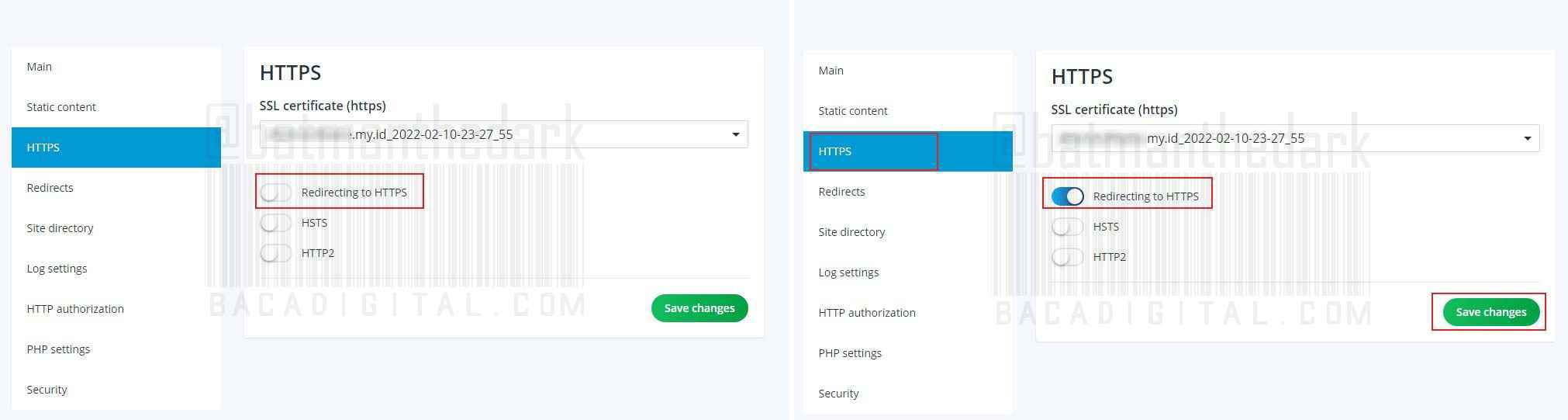
Pada menu SITE DIRECTORY pilih menu SUBDIRECTORY kemudian masukkan atau ketikkan “public” (tanpa tanda petik) sesuai pada gambar lalu pilih SAVE CHANGES
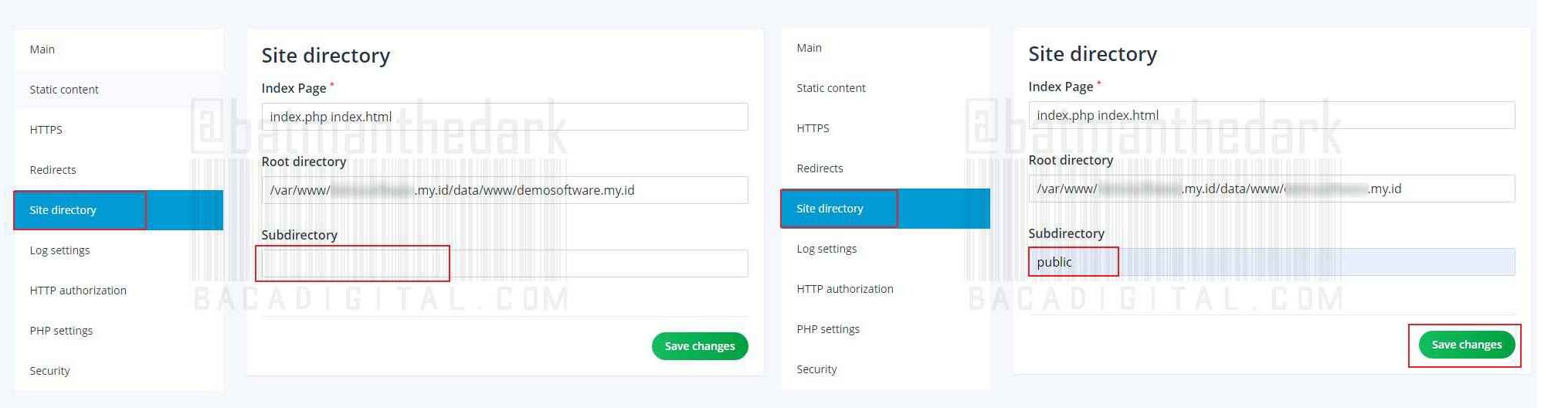
Beralih ke Browser Web kemudian buka tab baru (new tab) pada browser setelah itu ketik atau masukkan domain (contoh : namadomain/panel/app/install) lalu akan tampil gambar menu konfigurasi database instalasi (atau langkah-langkah) dari CandySchool
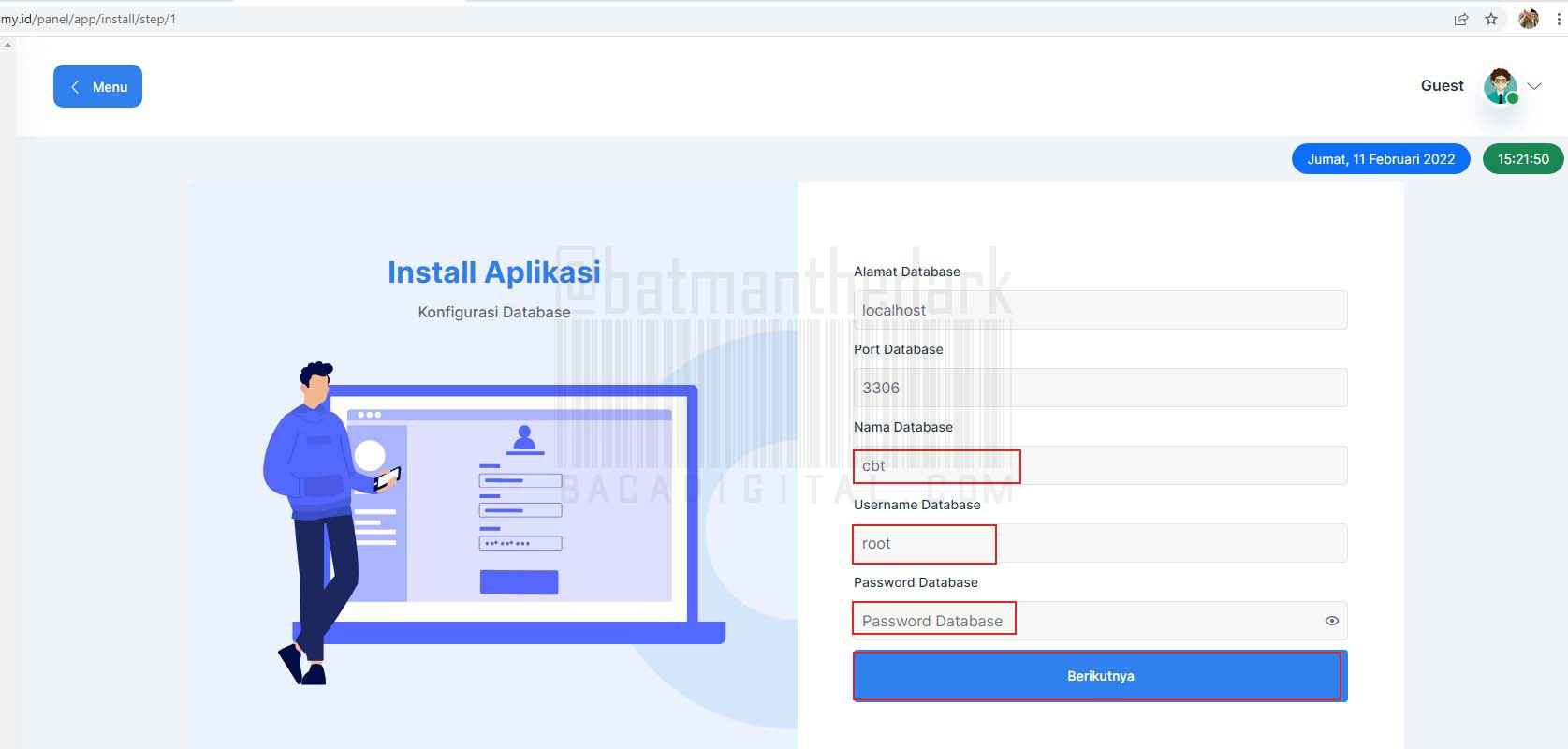
Untuk ALAMAT DATABASE biarkan default, PORT DATABASE biarkan default, NAMA DATABASE, USERNAME DATABASE dan PASSWORD DATABASE sesuaikan dengan konfigurasi yang telah dibuat sebelumnya pada pembuatan SITE CARD DOMAIN atau bisa juga dilihat di file .env di folder CandySchool sesuai pada gambar
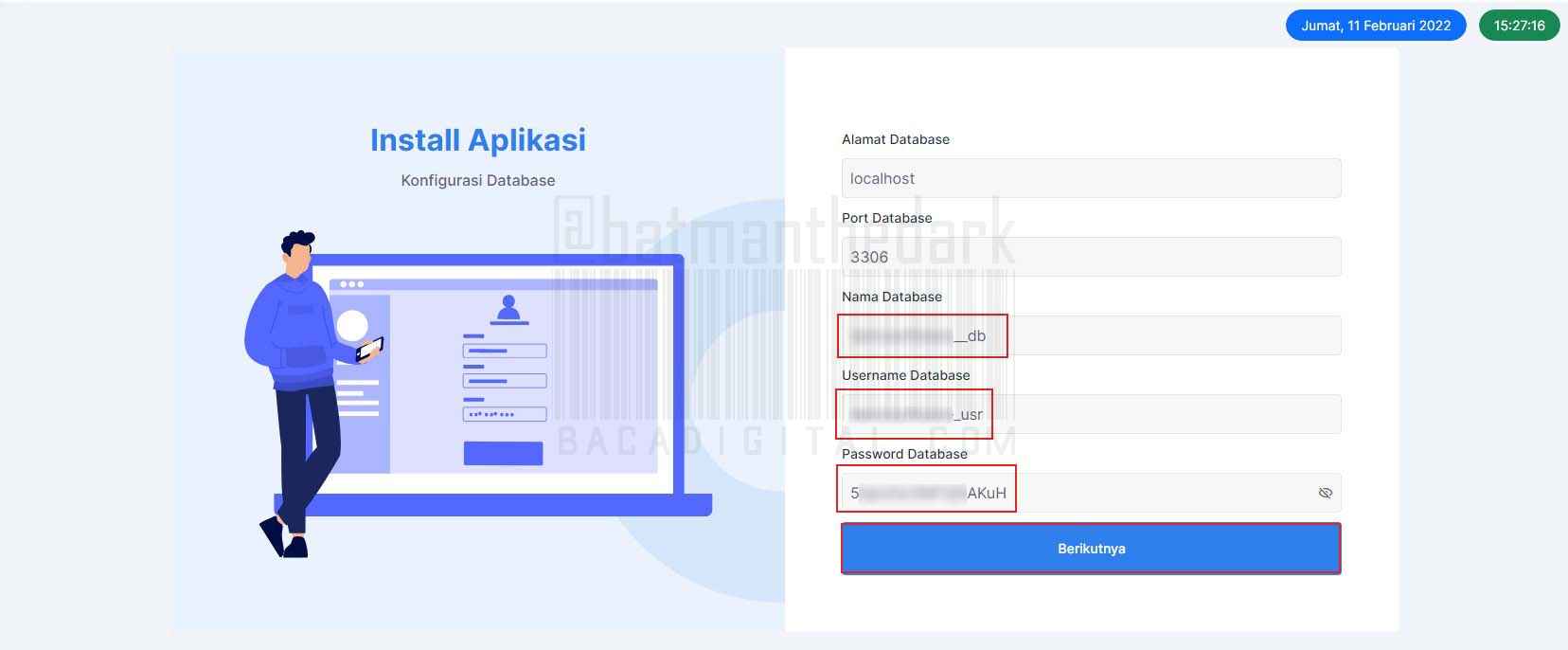
kemudian pilih BERIKUTNYA akan tampil halaman instalasi berikutnya seperti pada gambar
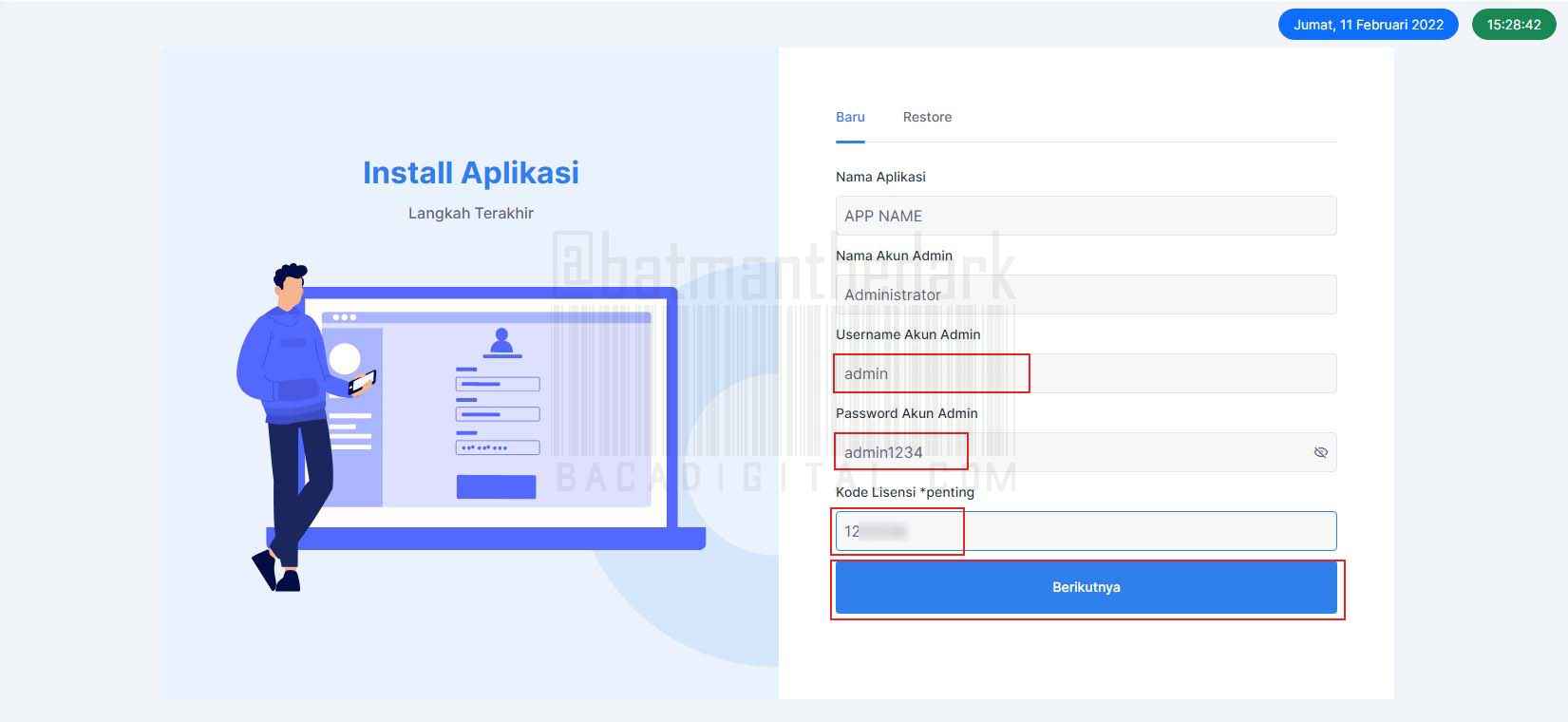
Untuk NAMA APLIKASI isikan saja contoh CBT SEKOLAHMU atau biarkan default, biarkan default untuk USERNAME AKUN ADMIN, untuk PASSWORD AKUN ADMIN atau bisa diisikan sesuai pada gambar diatas, silahkan klik tanda “mata” untuk melihat password dan masukkan LISENSI seperti pada gambar kemudian pilih BERIKUTNYA
Tunggu beberapa saat sampai HALAMAN LOGIN ADMIN tampil seperti dibawah kemudian masukkan username dan password admin yang telah dibuat.
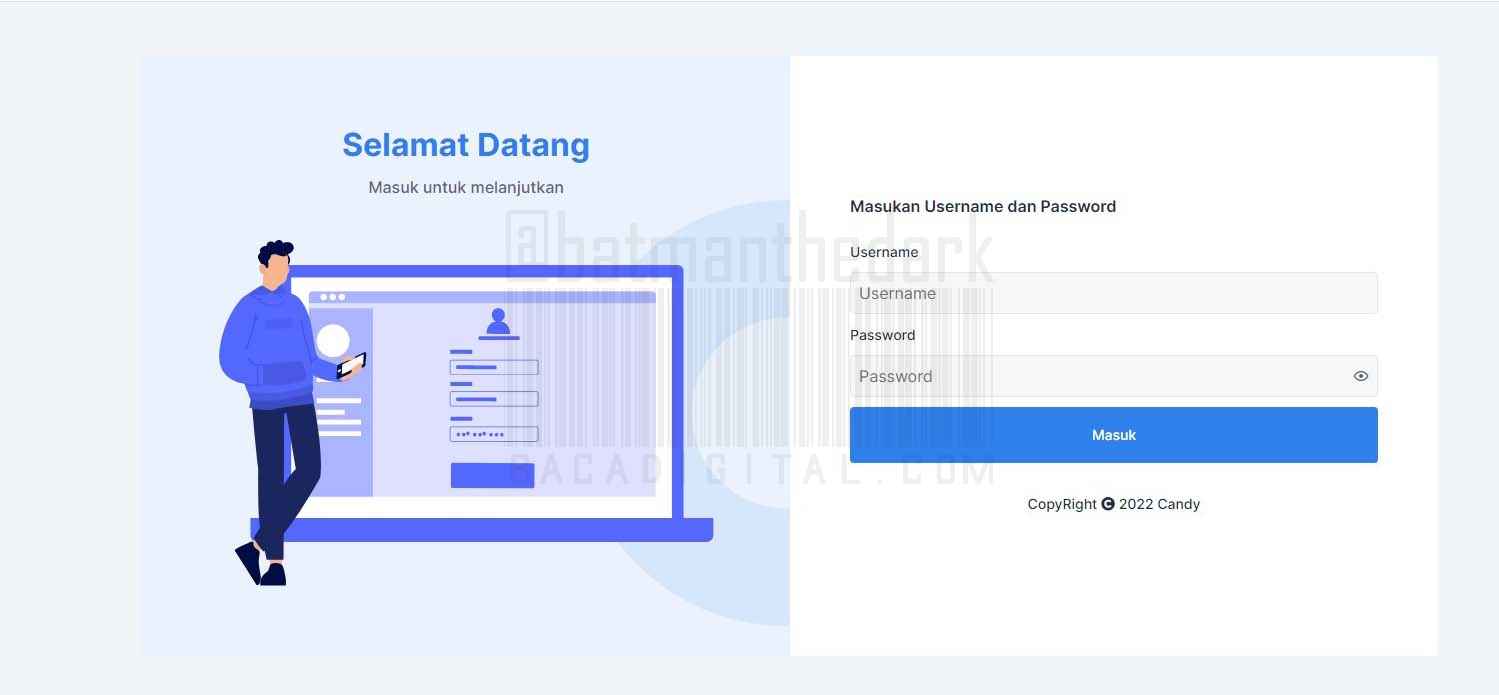
Apabila sukses memasukkan username dan password admin akan tampil Halaman Beranda atau Dashboard CandySchool pada gambar dibawah.
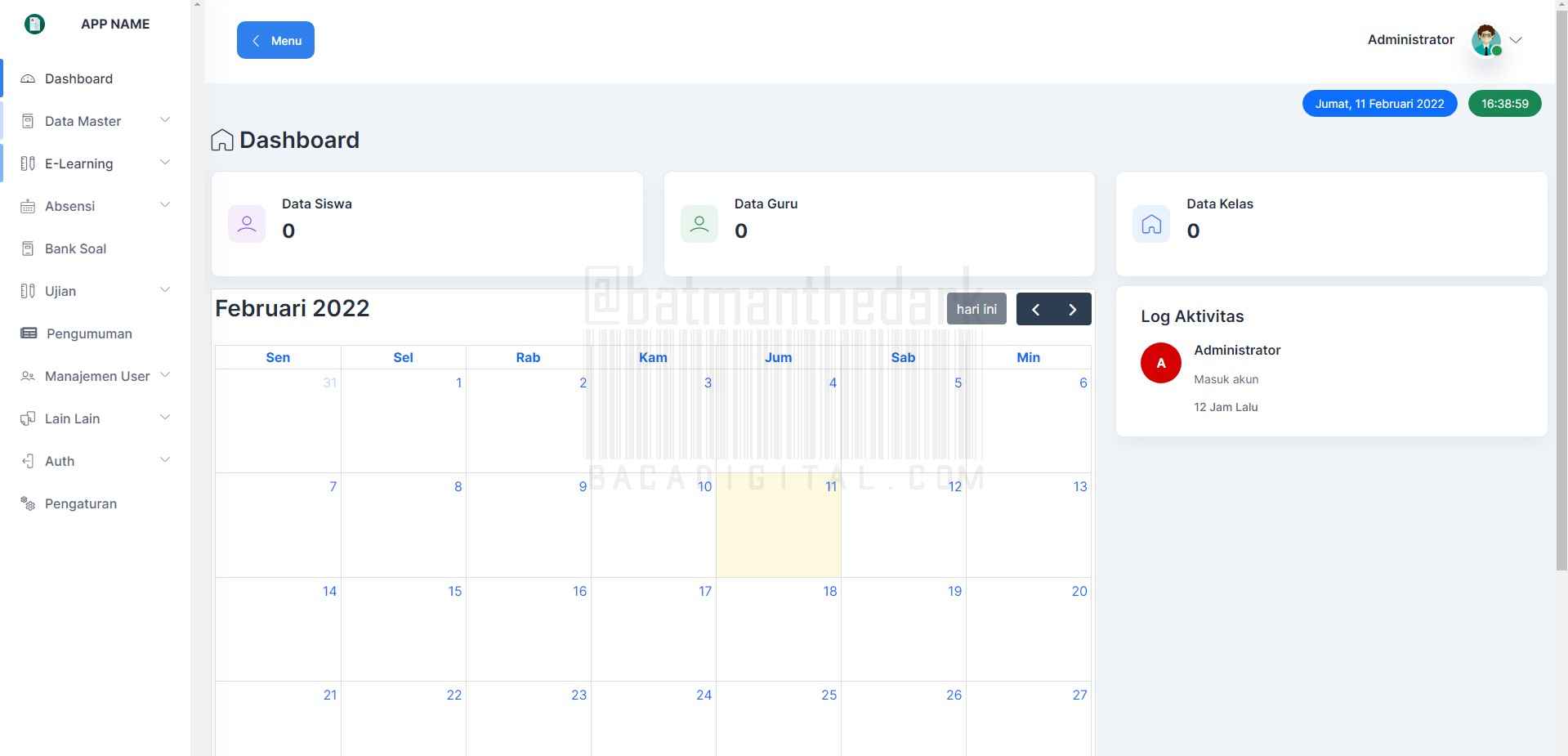
Selamat anda telah sukses menginstal CandySchool di Web Panel Fastpanel .
Terima kasih telah membaca artikel ini sampai habis 😀
Semoga artikel ini membantu para user pemula yang telah membeli aplikasi Candyschool. Tunggu artikel menarik selanjutnya … selamat mencoba !!!